V tomto tutoriálu se dozvíte, jak nainstalovat VirtualBox Extension Pack na Ubuntu 20.04 Focal Fossa Linux.
V tomto tutoriálu se naučíte:
- Jak nainstalovat VirtualBox Extension Pack
- Jak potvrdit instalaci VirtualBox Extension Pack
- Jak zkontrolovat verzi VirtualBox Extension Pack
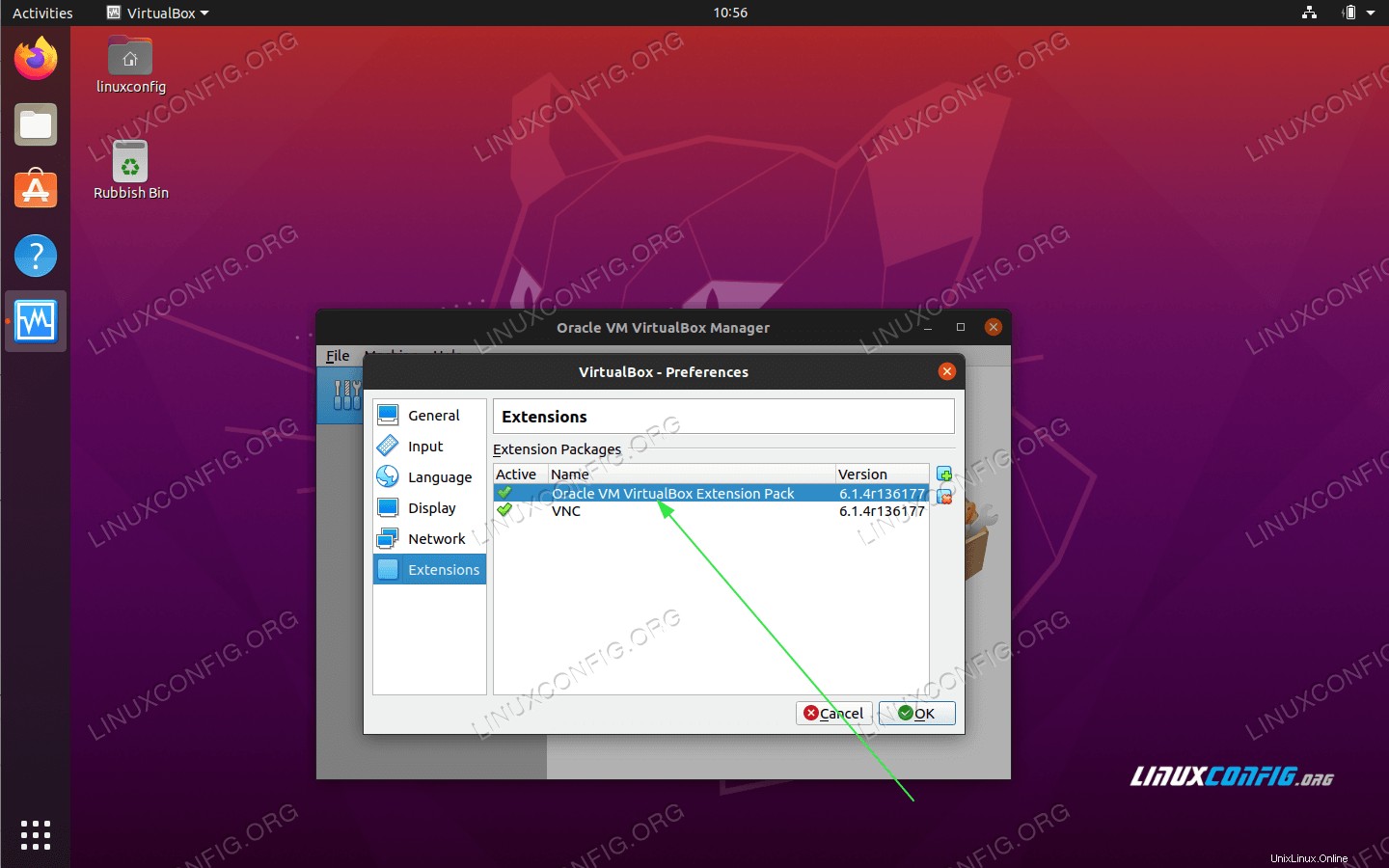 VirtualBox Extension Pack na Ubuntu 20.04 Focal Fossa Linux
VirtualBox Extension Pack na Ubuntu 20.04 Focal Fossa Linux Požadavky na software a použité konvence
| Kategorie | Požadavky, konvence nebo použitá verze softwaru |
|---|---|
| Systém | Nainstalováno Ubuntu 20.04 nebo upgradované Ubuntu 20.04 Focal Fossa |
| Software | Není k dispozici |
| Jiné | Privilegovaný přístup k vašemu systému Linux jako root nebo prostřednictvím sudo příkaz. Nainstalován VirtualBox na Ubuntu 20.04 |
| Konvence | # – vyžaduje, aby dané linuxové příkazy byly spouštěny s právy root buď přímo jako uživatel root, nebo pomocí sudo příkaz$ – vyžaduje, aby dané linuxové příkazy byly spouštěny jako běžný neprivilegovaný uživatel |
Instalace VirtualBox Extension Pack na Ubuntu 20.04 krok za krokem
- Prvním krokem je zkontrolovat aktuálně používaná rozšíření VirtualBox.
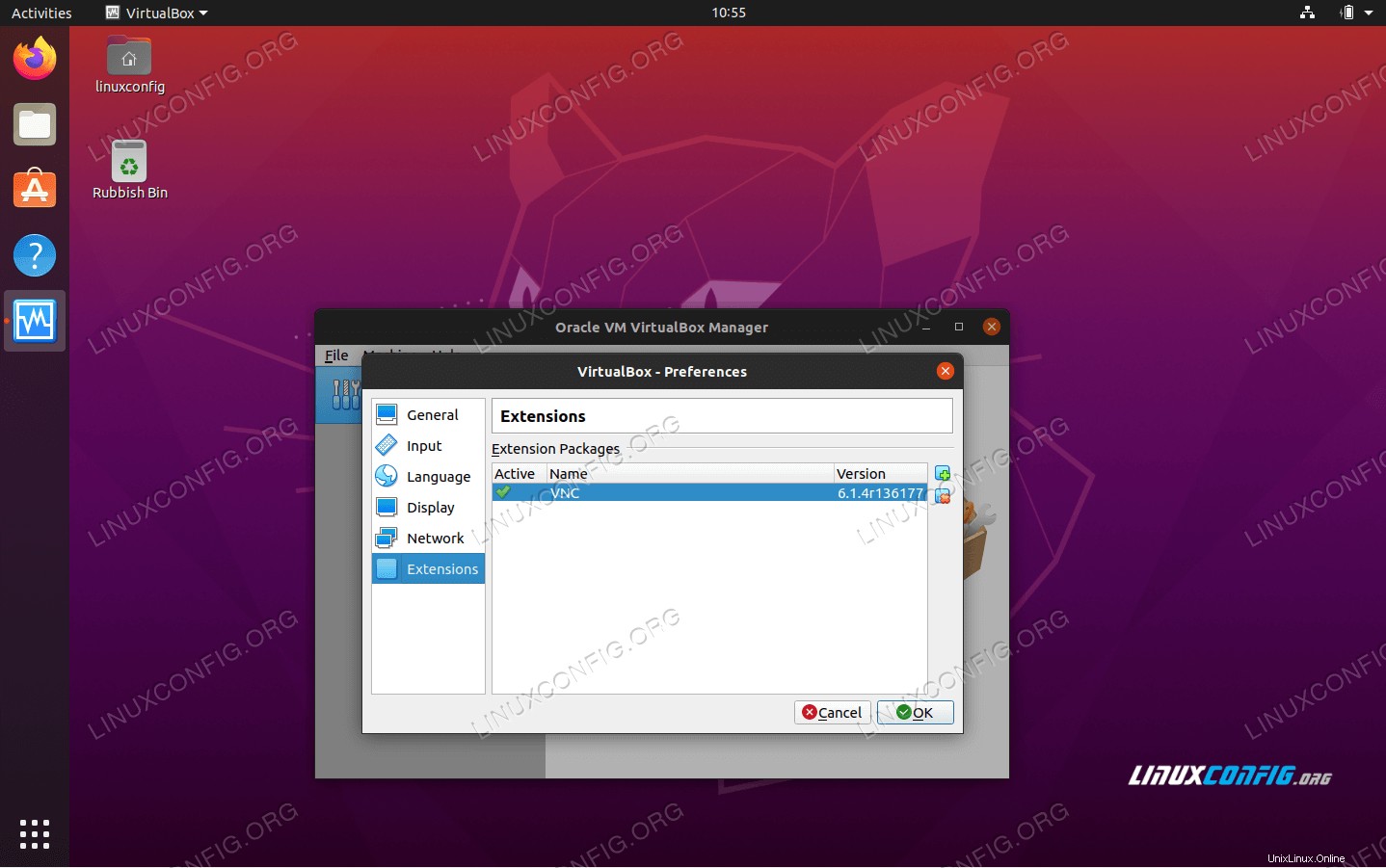 Otevřete předvolby VirtualBoxu a klikněte na
Otevřete předvolby VirtualBoxu a klikněte na Extensionstab. V tuto chvíli není nainstalován žádný rozšiřující balíček. - Zavřete aplikaci VirtualBox.
- Otevřete okno terminálu a použijte následující
aptpříkaz k instalaci VirtualBox Extension Pack:$ sudo apt install virtualbox-ext-pack
- Znovu otevřete aplikaci VirtualBox.
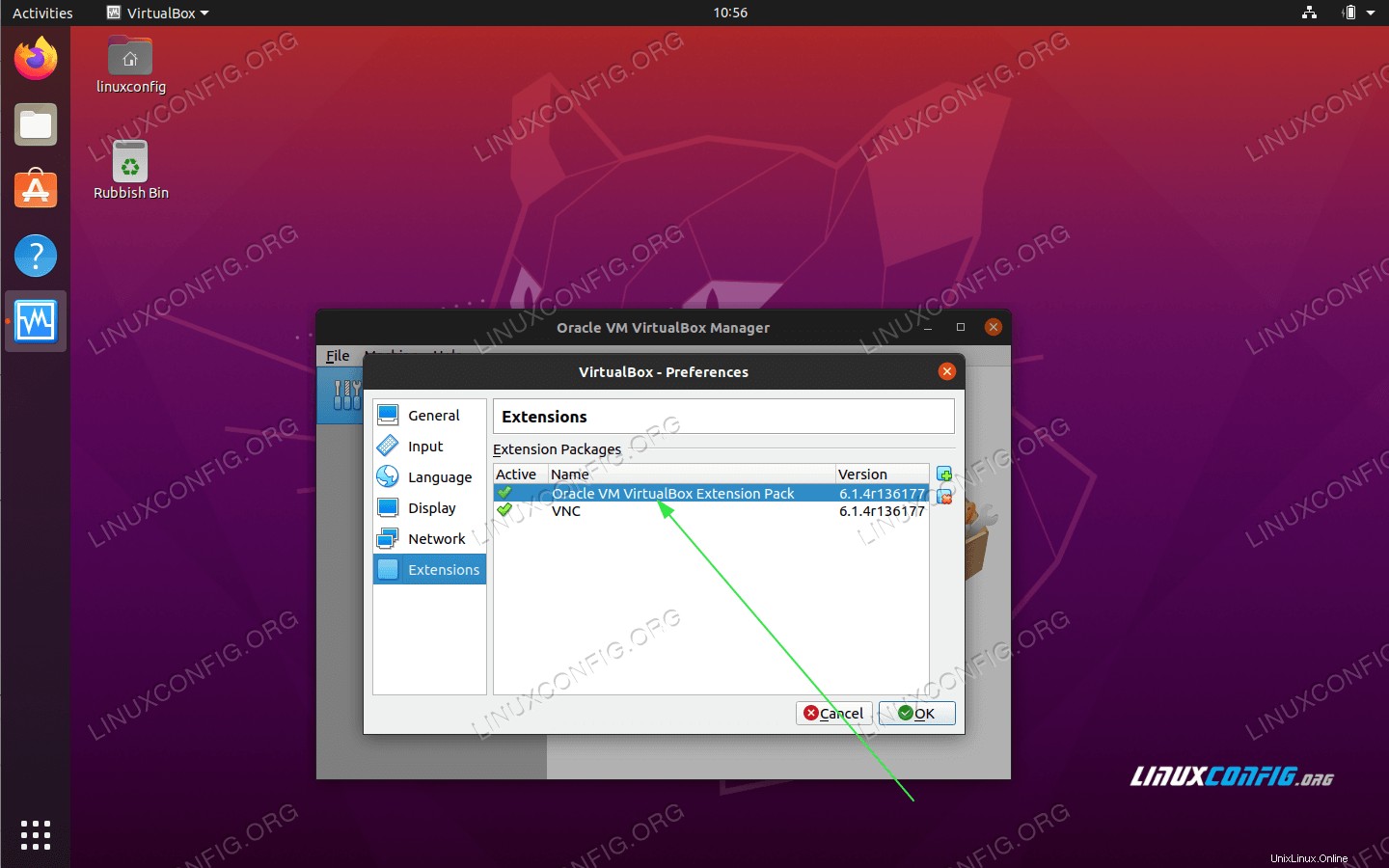 Otevřete předvolby VirtualBoxu a klikněte na
Otevřete předvolby VirtualBoxu a klikněte na Extensionstab. Nyní by měl být k dispozici nový VirtualBox Extension Pack a informace o jeho čísle verze.